Hướng dẫn chi tiết cách thiết lập hình nền cho Messenger
Nội dung bài viết
Zalo nổi bật với khả năng tùy chỉnh hình nền cuộc trò chuyện đẹp mắt và sinh động. Dù Messenger đã trải qua nhiều bản cập nhật, tính năng cài đặt hình nền vẫn chưa được tích hợp. Đừng lo lắng, vẫn có nhiều công cụ hỗ trợ việc này. Trong bài viết này, Tripi sẽ hướng dẫn bạn cách cài đặt hình nền cho Messenger một cách dễ dàng.
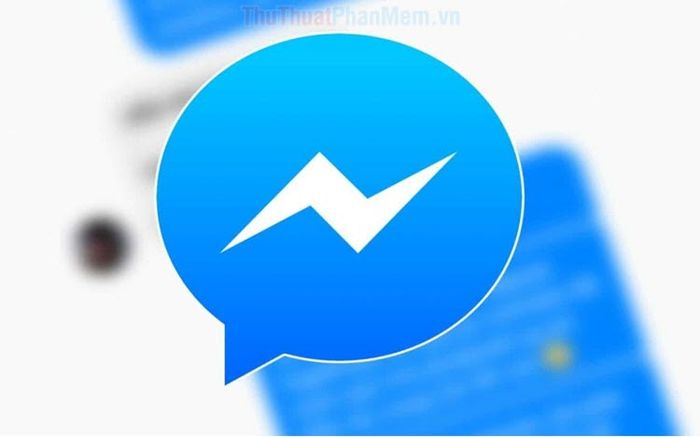
1. Hướng dẫn cài đặt hình nền cho Messenger trên máy tính
Đối với Messenger trên Facebook Web, bạn có thể sử dụng tiện ích mở rộng trên Google Chrome, được phát triển bởi một lập trình viên người Việt, giúp bạn tùy chỉnh hình nền theo ý thích.
Trang chủ: Background For FB Inbox
Bước 1: Truy cập trang chủ và nhấn chọn Thêm tiện ích để bắt đầu quá trình cài đặt.
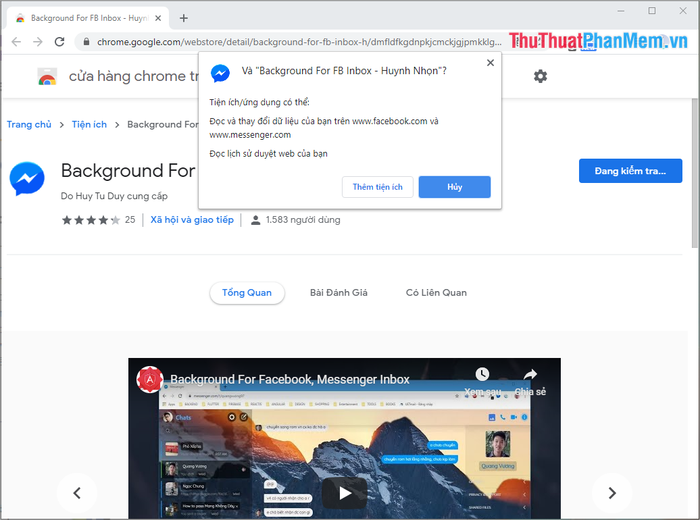
Bước 2: Sau khi thêm tiện ích thành công, khởi động lại Google Chrome để hoàn tất cài đặt. Mở một cuộc trò chuyện bất kỳ, chọn biểu tượng Cài đặt -> Hình nền để tùy chỉnh.
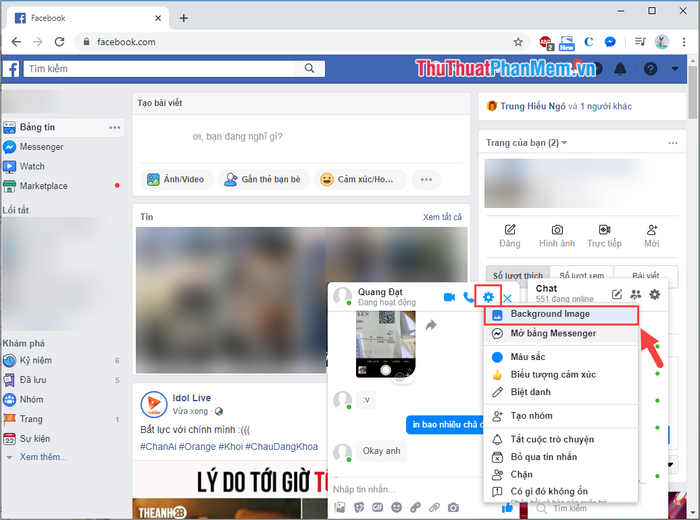
Bước 3: Bạn có thể sử dụng URL ảnh trực tuyến hoặc tải lên hình ảnh từ máy tính bằng tùy chọn Upload. Lưu ý chọn ảnh có tỉ lệ 2:3 để đạt được hiệu ứng hình nền đẹp mắt nhất.
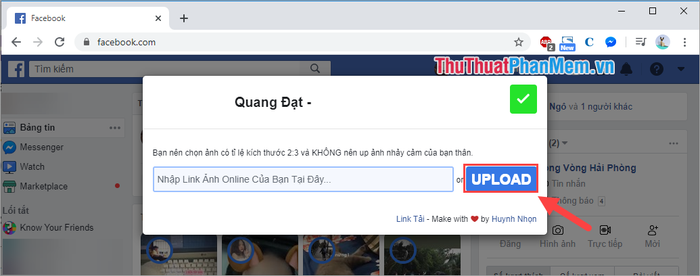
Bước 4: Sau khi chọn hình ảnh ưng ý, nhấn nút tích V để hoàn tất. Hệ thống sẽ tự động lưu và áp dụng hình ảnh làm nền cho cuộc trò chuyện trên Messenger.

Đây là kết quả sau khi thay đổi hình nền Messenger. Để chọn hình nền khác, bạn có thể nhấn vào biểu tượng Hình ảnh trên thanh công cụ.
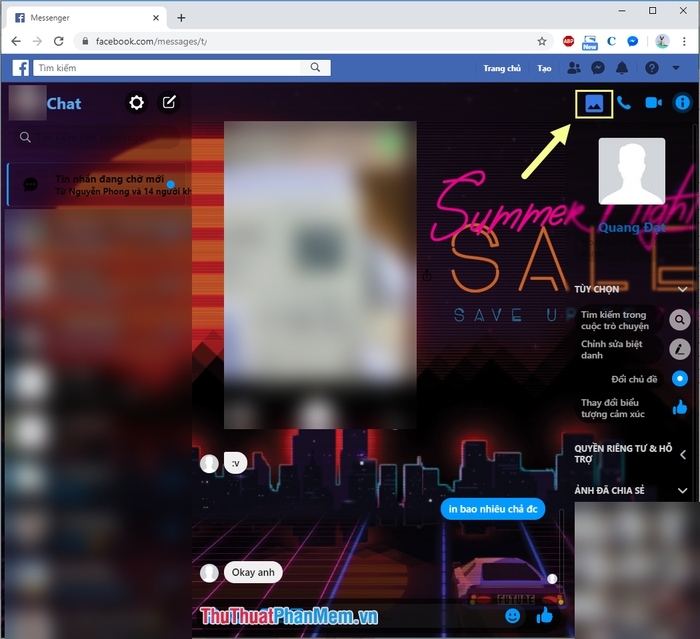
2. Hướng dẫn cài đặt hình nền cho Messenger trên Android
Nhờ sự linh hoạt của hệ điều hành Android, bạn có thể sử dụng công cụ Designer Tools để tùy chỉnh hình nền Messenger. Trong khi đó, iOS hiện vẫn chưa hỗ trợ tính năng này, đây là một hạn chế đáng kể đối với người dùng.
Trang chủ: Designer Tools
Bước 1: Truy cập trang chủ để cài đặt và bắt đầu sử dụng phần mềm.
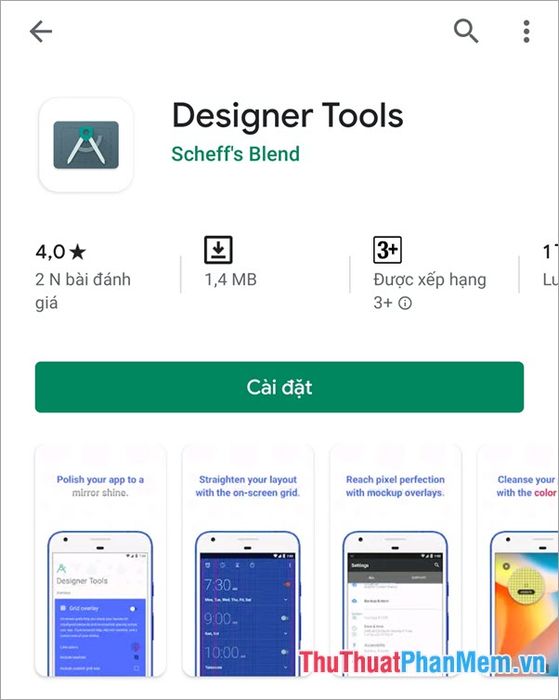
Bước 2: Sau khi cài đặt, khởi động phần mềm và tìm đến mục Mockup Overlay để kích hoạt. Hệ thống sẽ yêu cầu quyền hiển thị dữ liệu hình ảnh đè, hãy đồng ý để tiếp tục.
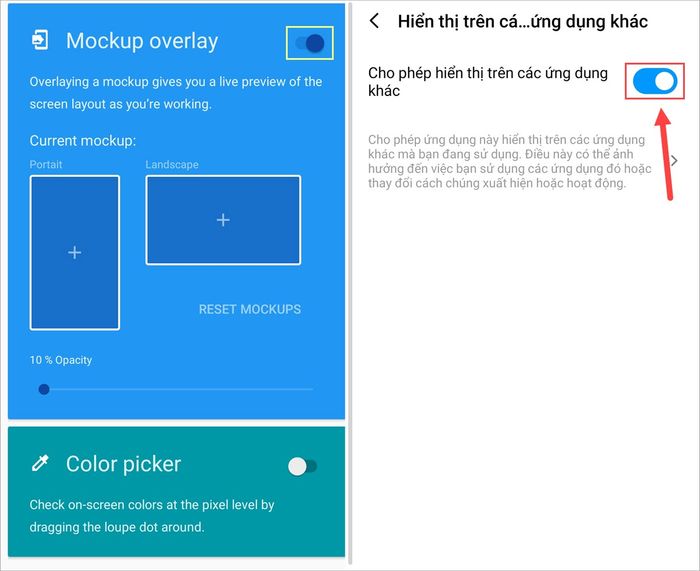
Bước 3: Nhấn vào Portait và Landscape để chọn hình ảnh làm nền cho Messenger. Lưu ý chọn cùng một ảnh cho cả hai chế độ để đảm bảo tính đồng nhất.
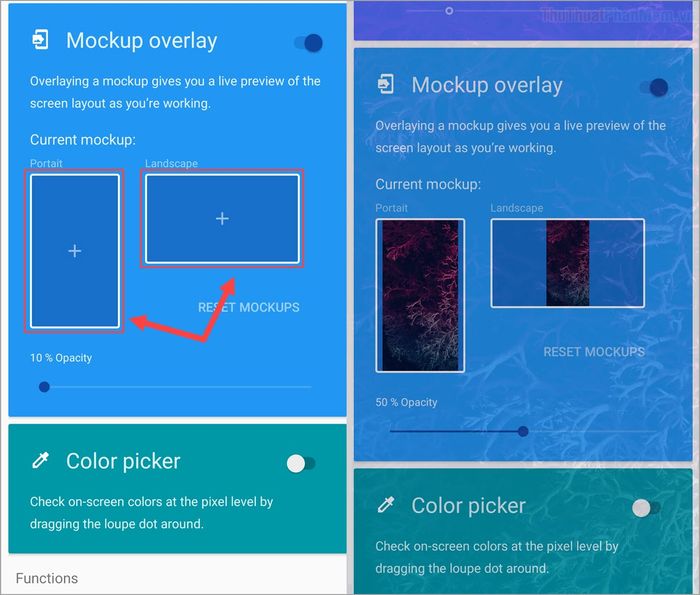
Bước 4: Bạn có thể điều chỉnh Opacity để tùy chỉnh độ đậm nhạt của hình nền Messenger, tạo nên sự hài hòa và phù hợp với phong cách cá nhân.
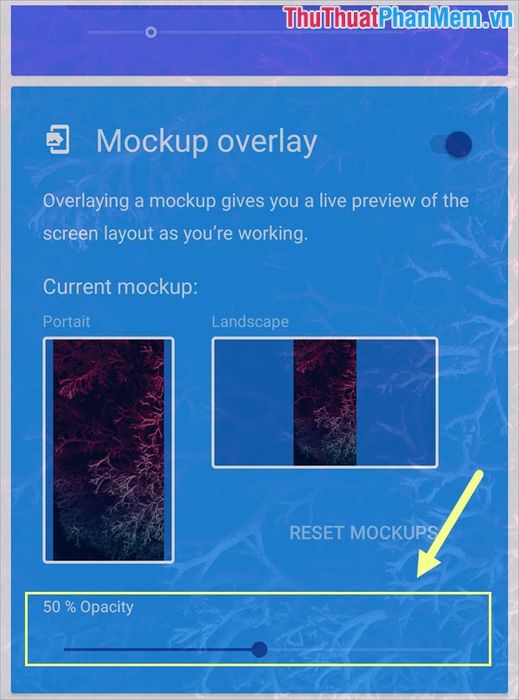
Và đây là kết quả cuối cùng sau khi hoàn tất các bước thiết lập:
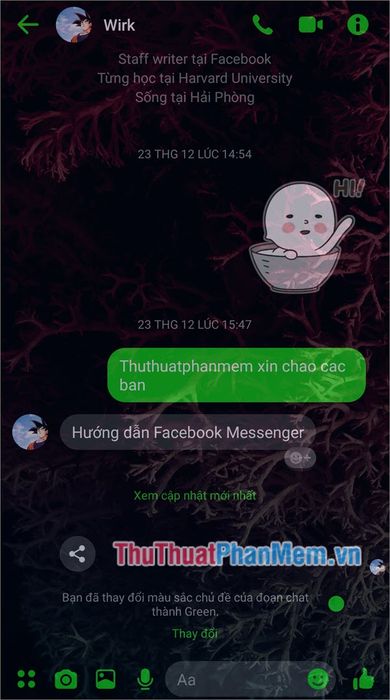
Trong bài viết này, Tripi đã chia sẻ cách cài đặt hình nền cho Facebook Messenger một cách chi tiết và dễ hiểu. Chúc bạn thực hiện thành công và tận hưởng trải nghiệm cá nhân hóa độc đáo!
Có thể bạn quan tâm

Cách kiếm tiền hiệu quả khi bạn 13 tuổi

Khám Phá 12 Địa Chỉ Ẩm Thực Độc Đáo tại Bình Chánh, TP. HCM

Top 10 Quán nhậu nhất định phải thử tại Phú Quốc

Khám Phá Top 5 Quán Trà Sữa Ngon Nhất Tại Quận Phú Nhuận, TP. HCM

Hướng dẫn đăng ký tài khoản YooSee để sử dụng ứng dụng giám sát camera an ninh hiệu quả.


